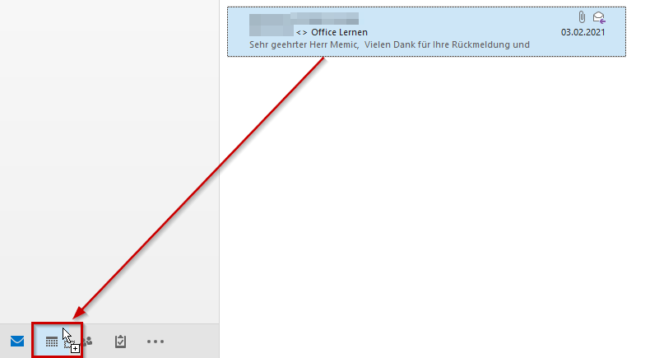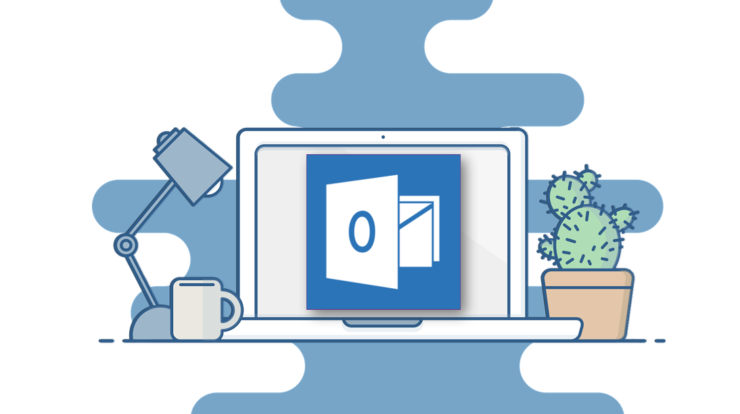
Nach dem Empfang einer E-Mail ist es häufig erforderlich, sich einen Termin einzutragen oder eine Aufgabe zu erstellen.
Es gibt zwei Möglichkeiten, einen Termin aus einer E-Mail-Nachricht zu erstellen:
- Klicken Sie mit der rechten Maustaste auf eine E-Mail in Ihrem Posteingang, und wählen Sie dann „QuickSteps“ > „Termin mit Nachrichtentext erstellen“ oder „Termin mit Anlage erstellen“. Ein Termin wird mit der E-Mail-Nachricht als Anlage, Betreff sowie Datum geöffnet, und Sie können den Termin speichern. Falls das QuickStep „Termin mit Nachrichtentext erstellen“ oder „Termin mit Anlage erstellen“ nicht angezeigt wird, legen Sie einen neuen Quickstep an. Dazu klicken Sie auf der Registerkarte „Start“ in der Gruppe „QuickSteps“ auf „Neu erstellen“. Fügen Sie als Aktion „Termin mit Nachrichtentext erstellen“ oder „Termin mit Anlage erstellen“ ein.
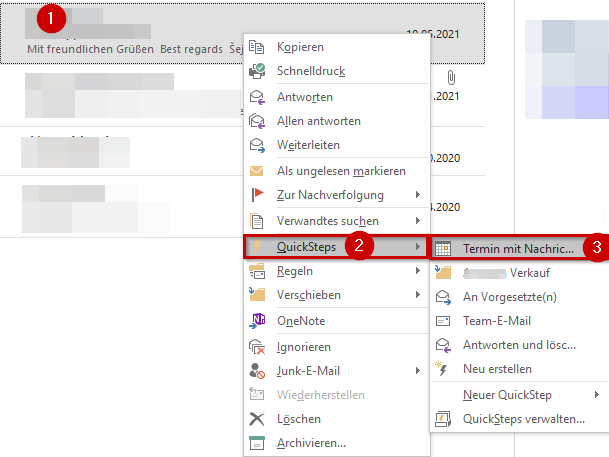
- Einfacher geht es, wenn Sie die E-Mail anklicken und bei gedrückter Maustaste auf den Eintrag Kalender in der Navigationsleiste ziehen. Lassen Sie die Maustaste los, wenn am Mauszeiger als zusätzliches Symbol ein kleines Pluszeichen (+) erscheint.